Excel에서 중앙값 if 함수를 실행하는 방법
다음 수식을 사용하여 Excel에서 중앙값 IF 함수를 수행할 수 있습니다.
=MEDIAN(IF( GROUP_RANGE = VALUE , MEDIAN_RANGE ))
이 수식은 특정 그룹에 속하는 범위에 있는 모든 셀의 중앙값을 찾습니다.
이 수식을 엑셀 셀에 입력할 때는 배열 수식이므로 Ctrl + Shift + Enter를 눌러야 합니다.
다음 예에서는 이 기능을 실제로 사용하는 방법을 보여줍니다.
예: Excel의 중앙값 IF 함수
15명의 농구 선수가 득점한 총점을 보여주는 다음 데이터 세트가 있다고 가정합니다.

이제 각 팀의 선수들이 득점한 점수의 중앙값을 찾고 싶다고 가정해 보겠습니다.
이를 위해 =UNIQUE() 함수를 사용하여 먼저 고유한 팀 목록을 생성할 수 있습니다. F2 셀에 다음 수식을 입력하겠습니다.
= SINGLE ( B2:B16 )
Enter를 누르면 고유한 팀 이름 목록이 표시됩니다.

다음으로 =MEDIAN() 함수를 사용하여 각 팀의 선수가 득점한 평균 점수를 찾을 수 있습니다.
셀 G2에 다음 수식을 입력하고 Ctrl + Shift + Enter를 눌러 Excel에서 이것이 배열 수식임을 알 수 있도록 합니다.
=MEDIAN(IF( B2:B16 = F2 , C2:C16 ))
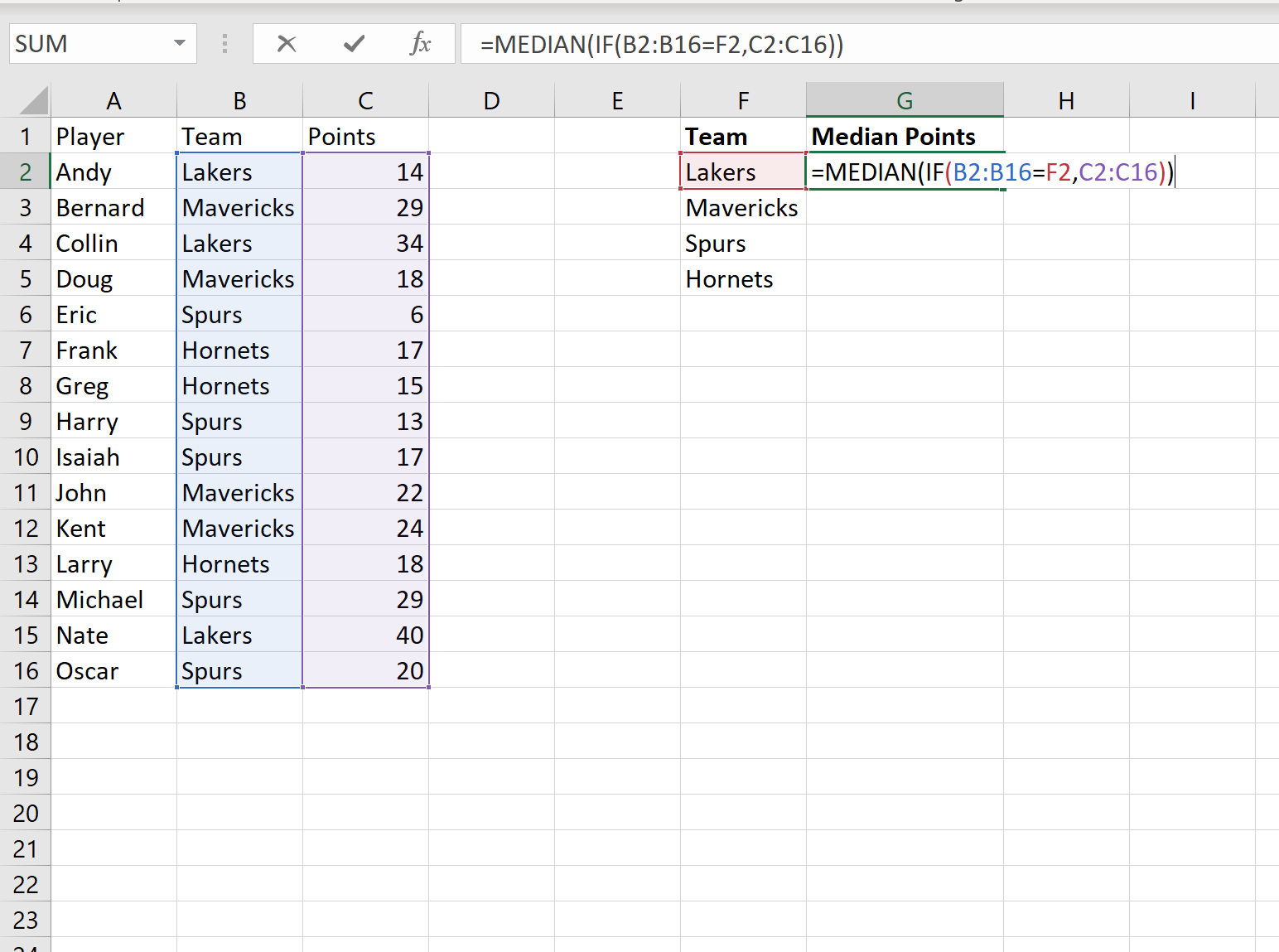
그런 다음 이 수식을 복사하여 G열의 나머지 셀에 붙여넣습니다.
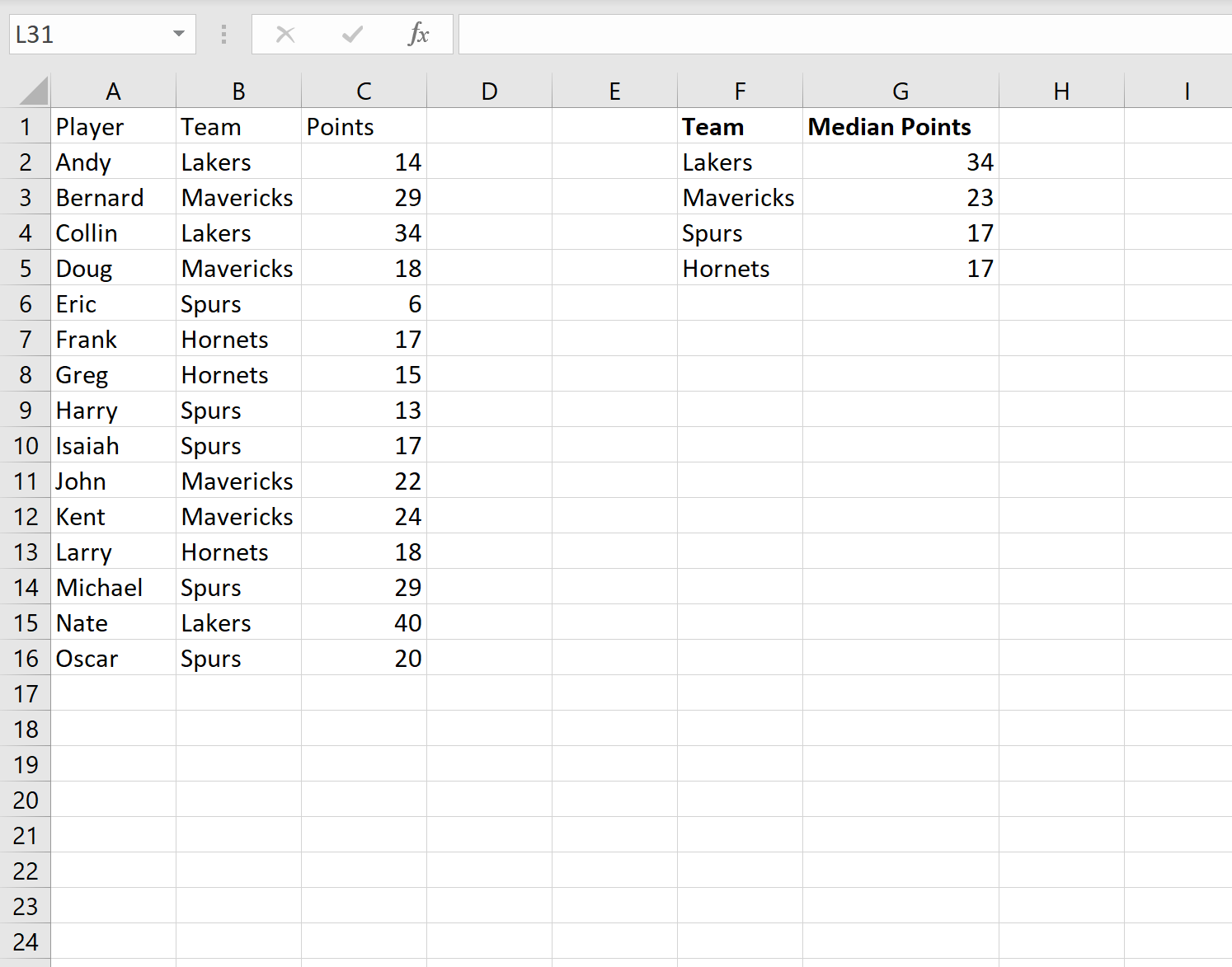
그게 다야!
F 열에는 각 고유 팀이 표시되고 G 열에는 각 팀의 선수가 득점한 중앙값이 표시됩니다.
추가 리소스
Excel에서 다섯 숫자의 요약을 계산하는 방법
Excel에서 평균 및 표준 편차를 계산하는 방법
Excel에서 사분위수 범위(IQR)를 계산하는 방법